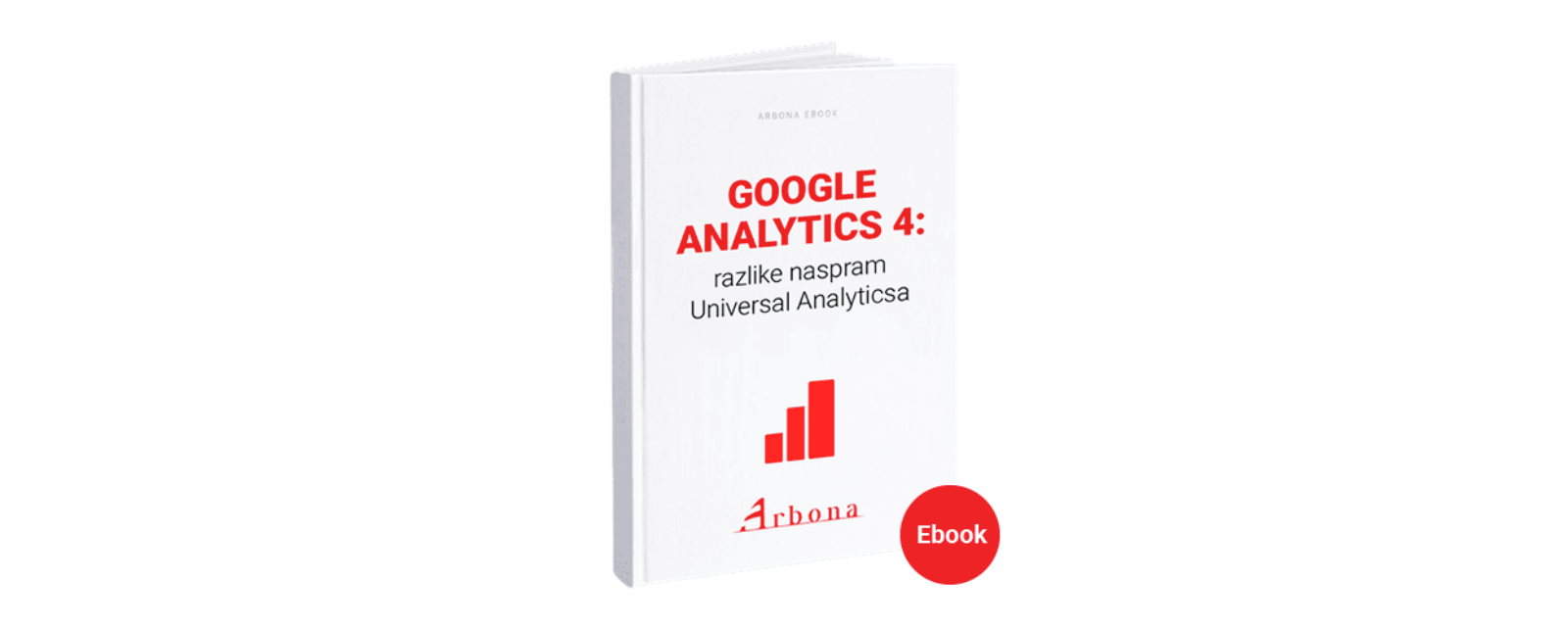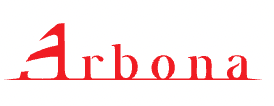Objavljeno: 22.02.2023. | 4 minute čitanja
S obzirom da Google Analytics 4 nema neke izvještaje na koje ste navikli unutar Universal Analyticsa, pokazati ćemo vam kako ih sami izraditi. Danas ćemo napraviti jedan od najbitnijih izvještaja: Conversion rate report. Ovo izvješće nemate dostupno out-of-the-box bez da ga sami podesite (barem u trenutku pisanja ovog članka), no može se pronaći i unutar Explore i Report sekcije.
1. Explore - Free form
Uđite u Explore sekciju te nakon toga odaberite Blank kako bi krenuli izrađivati svoje prilagođeno izvješće “iz nule”.

Sa lijeve strane (Variables panel) unutar Dimensions postavki dodajte bilo koju dimenziju za koju želite gledati kolika je vaša stopa konverzije. U našem slučaju stavljamo Session default channel grouping što su zapravo svi kanali sa kojeg posjetitelji dolaze, no vi možete odabrati Device category, Country ili bilo koju drugu dimenziju koja vas interesira. Nakon što ste definirali željenu dimenziju kliknite Import.

Unutar Variables ponovite postupak importa željenih metrika. U ovom slučaju odabrati ćemo Session conversion rate i User conversion rate.
Session conversion rate definira se kao broj posjeta u kojem je konverzija zabilježena podijeljena sa brojem posjeta u navedenom vremenskom periodu (izražava se kao postotak - odnosno stopa konverzije posjeta).
User conversion rate definira se kao broj korisnika koji su napravili bilo koju konverziju podijeljen sa brojem korisnika u navedenom vremenskom periodu (izražava se kao postotak - odnosno stopa konverzije posjetitelja).

Dimenzije i metrike koje smo pripremili unutar Variables sekcije su sada spremne za korištenje unutar samog izvješća. Kako bi ih uključili, koristite jednu od 3 mogućnosti:
- Povucite dimenzije i metrike unutar Rows i Values
- Kliknite dva puta na bilo koju dimenziju ili metriku
- Kliknite desni gumb na Drop or select dimension/metric unutar Tab settingsa

Nakon što ste dodali dimenzije i metrike na polja označena unutar ove slike, imate spremno izvješće!
2. Explore - Funnel exploration
Funnel report pokazuje kako posjetitelji otpadaju u određenim koracima. Tako možemo odabrati sljedeće korake:
- session_start event - event koji se okida automatski prilikom pokretanja nove posjete korisnika
- conversion event - bilo koji conversion event (ili pak specifičan event name koji želite pregledati, npr. purchase ili add_to_cart)

Nakon što podesite korake koji vas interesiraju (to može biti kompletan proces kupovine od dodavanja proizvoda u košaricu do kupovine, dolazak na stranicu sa kontakt formom te nakon toga ispunjena kontakt forma i slično), možete u Breakdown dodati određenu dimenziju prema kojoj možemo vidjeti stopu konverzije.

Između ove dvije tehnike trenutno zna biti nekih odstupanja u brojevima, nadamo se da ćemo imati uskoro dobiti conversion rate metrike i unutar standardnih izvješća. Do tada, jedini način kako doći do tih rezultata unutar GA4 je kroz Explore sekciju!
3. Standardno izvješće

Nakon toga u izborniku sa desne strane pronađite Metrics (da, conversion rate je metrika!).

U izborniku sa ponuđenim opcijama pronađite:
- Session conversion rate
- User conversion rate

Nakon što dodate navedene metrike unutar izvješća, spremite prilagodbu.

Eto ga, imate prikazanu stopu konverzije i unutar standardnog seta izvještaja!
Povezani blogovi


Standard članstvo Arbona Cluba je besplatno. Prijavite se za dodatan sadržaja o digitalnom marketingu.
Niste član Arbona Cluba? Popunite podatke za prijavu i postanite član Arbona Cluba!




Zahvaljujemo na prijavi i registraciji.
Sada ste član Standard Arbona cluba.
Uživajte u našem sadržaju te nas za dodatna pitanja kontaktirajte.
Kontakt podatke pronađite u podnožju naše stranice.


Prednosti Arbona Club-a koje vas očekuju
- Arbona blogovi
- Cheatsheet
- Arbona ebook
- Arbona Podcast
- Arbona event
- Arbona doručak
- Konzultacije
- Arbona knjižnica
- "Digitalni svemir"
- -20% popusta na Arbona akademiju
Za više informacija i prijavu u Arbona Club kontaktirajte nas!
Kontaktirajte nas.jpg?preset=autorSlika)


.jpg?preset=510Box)